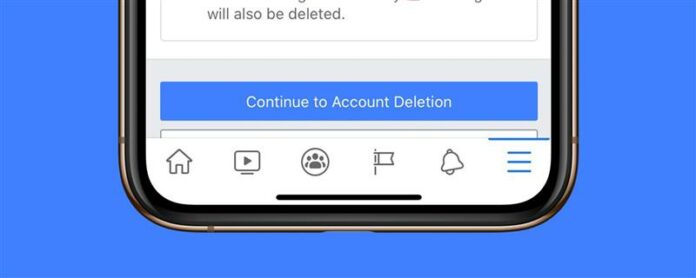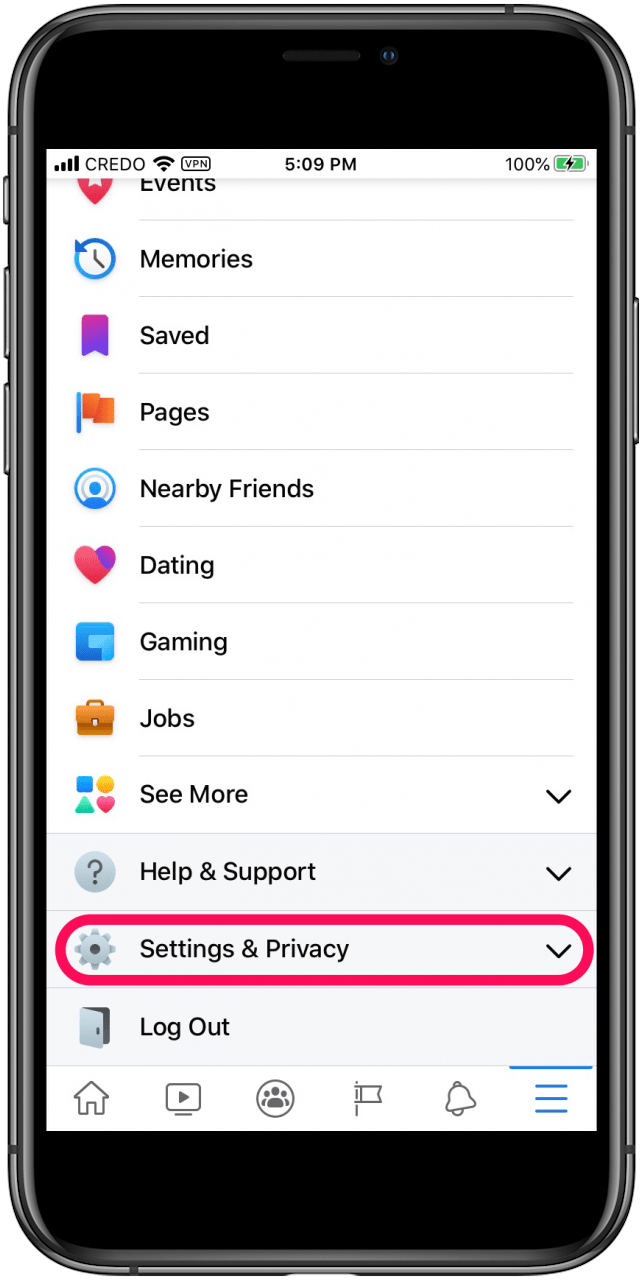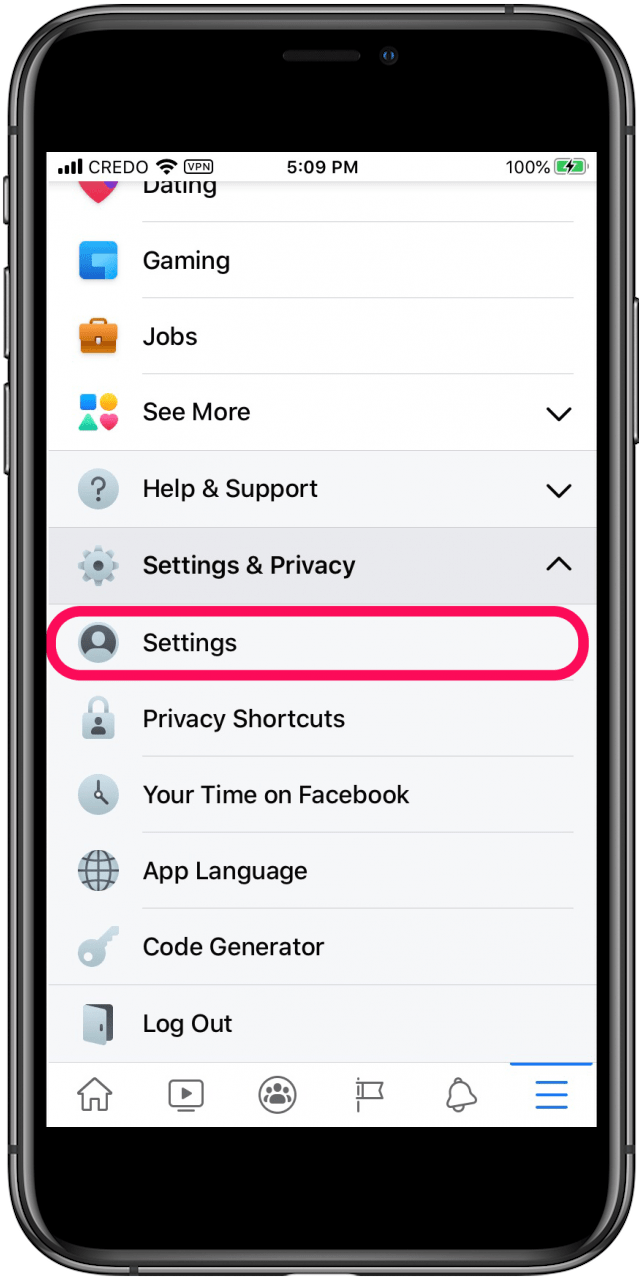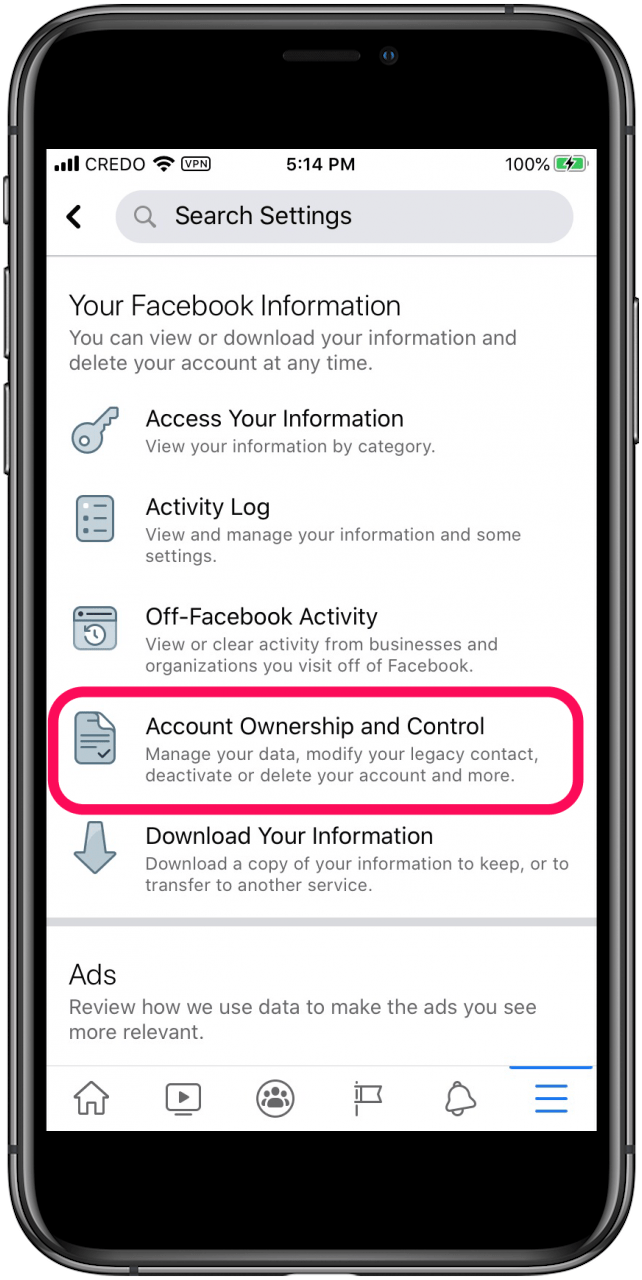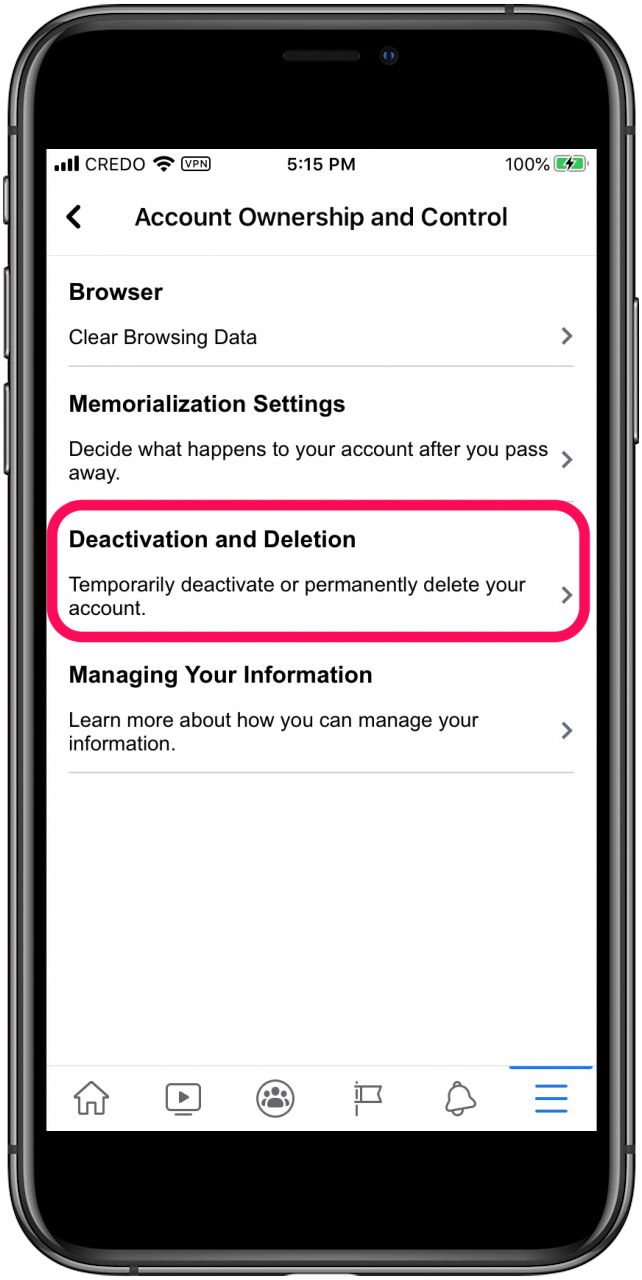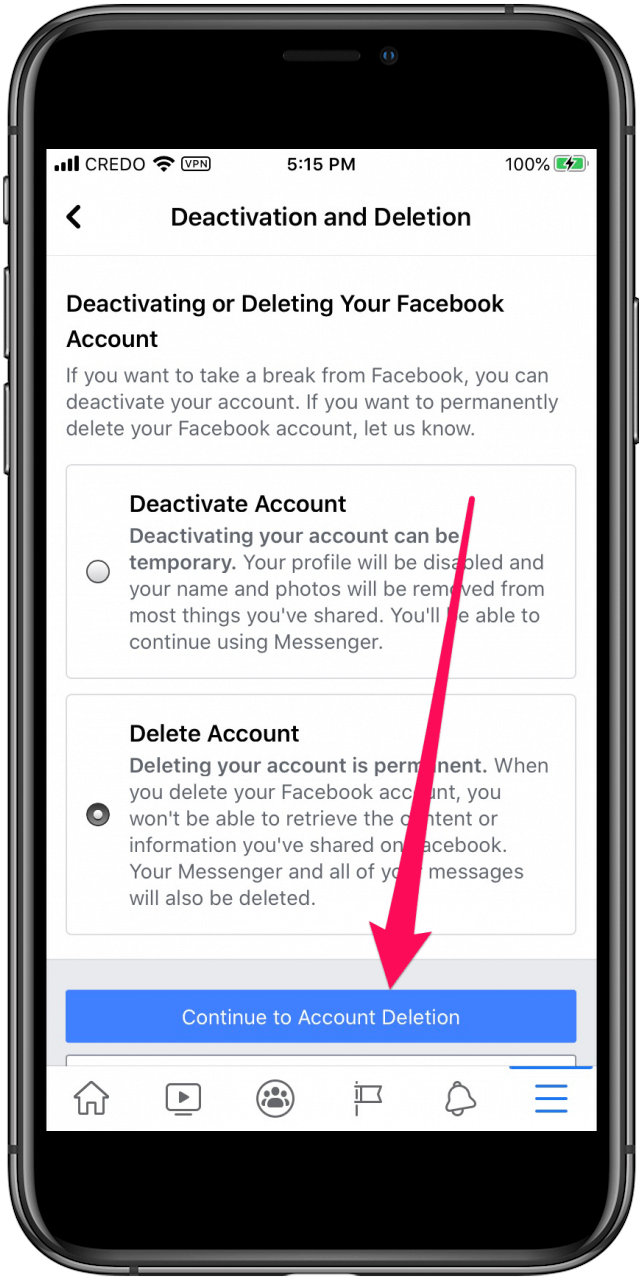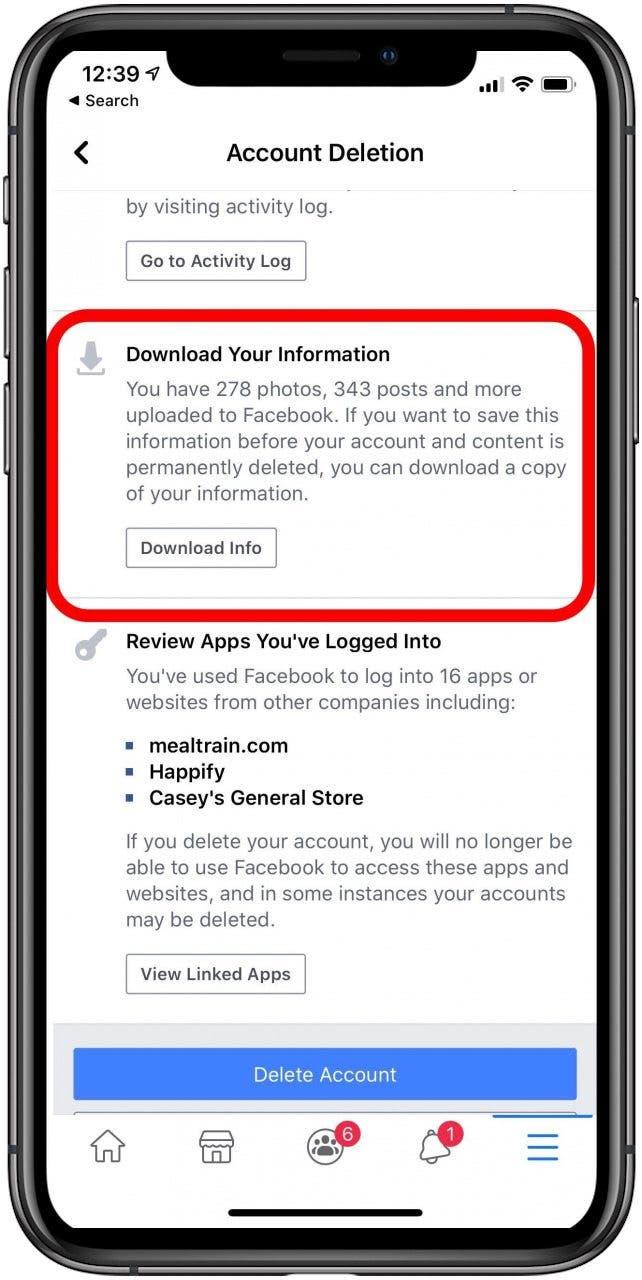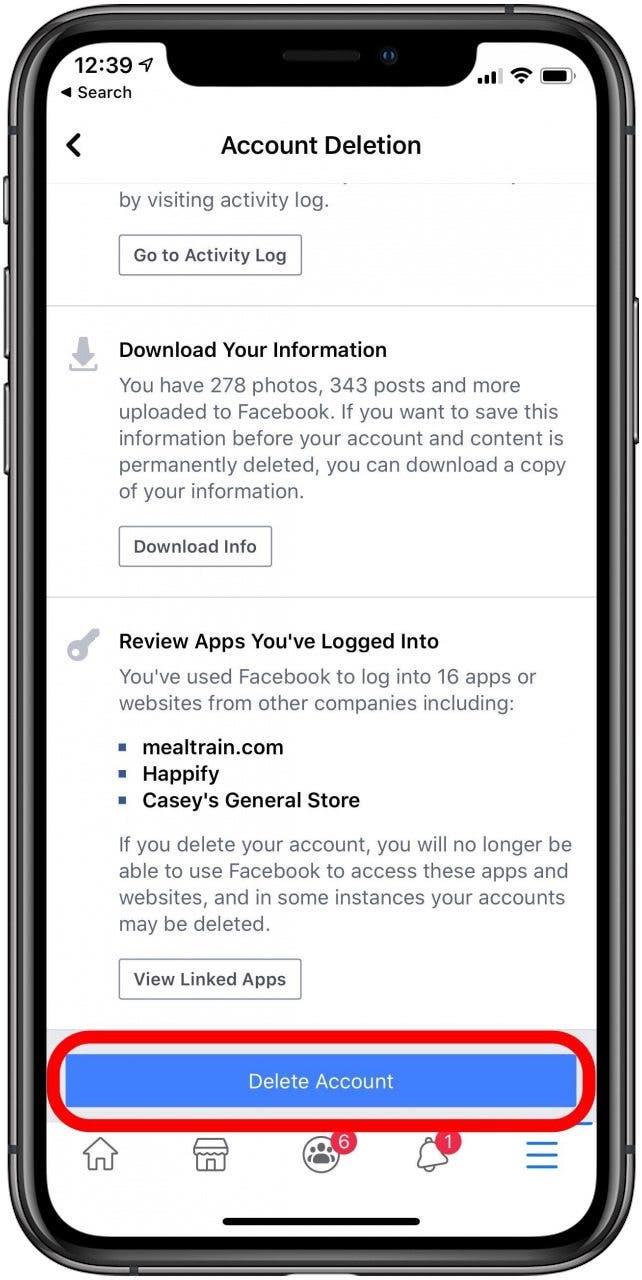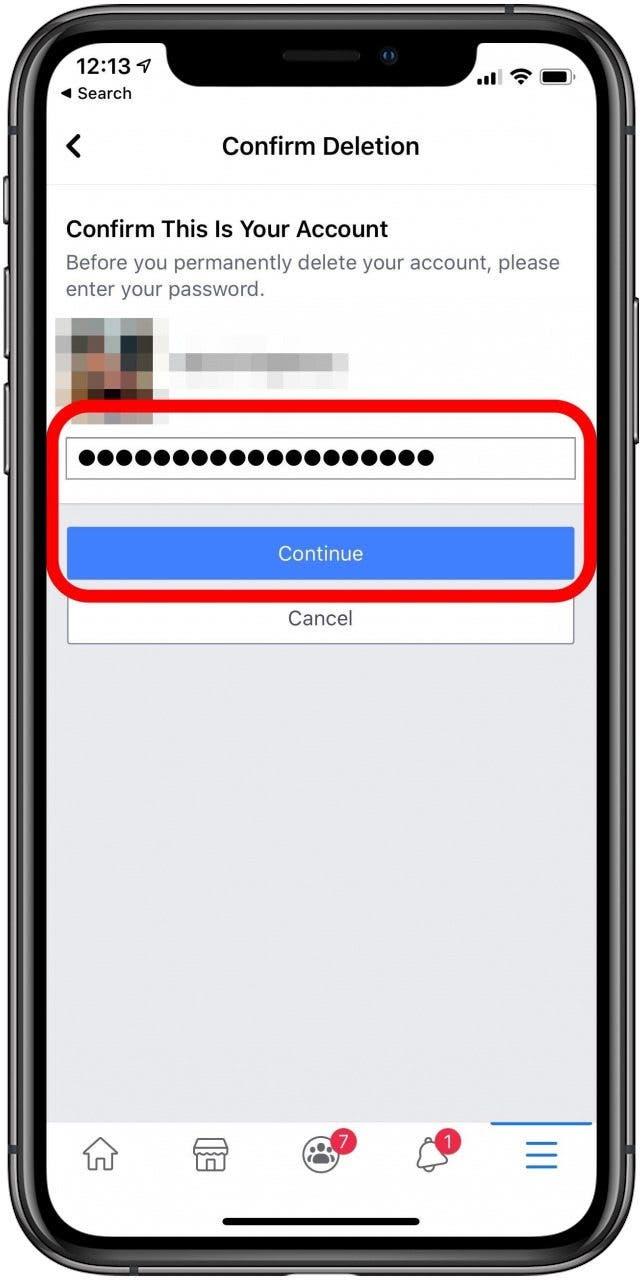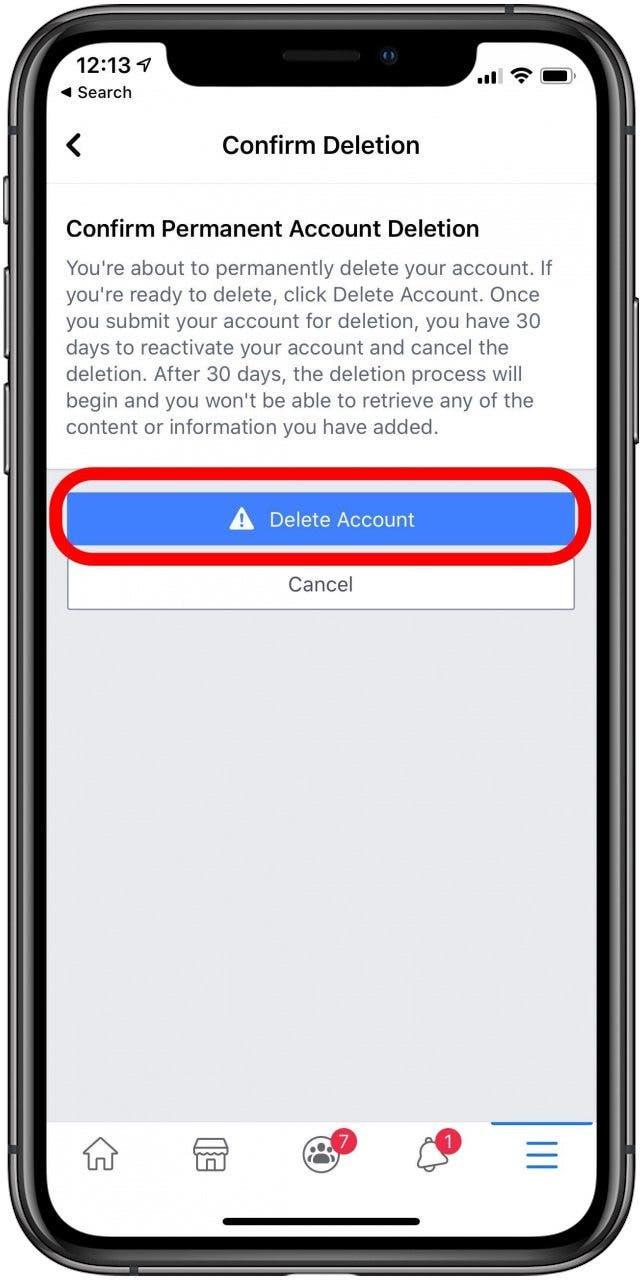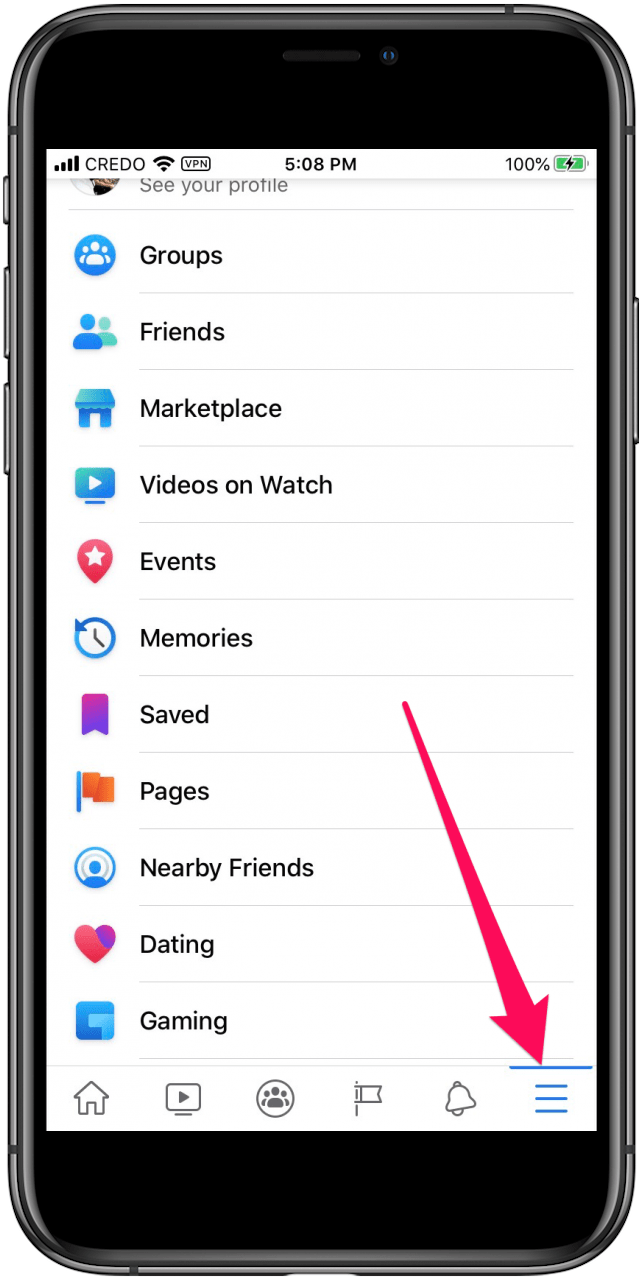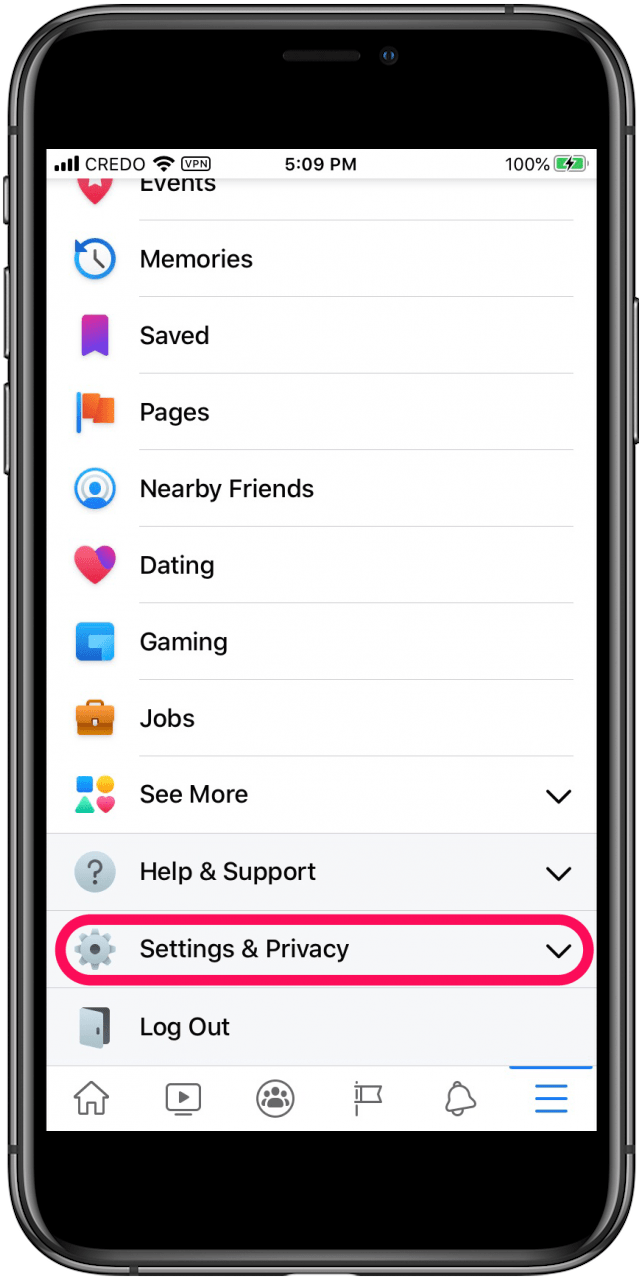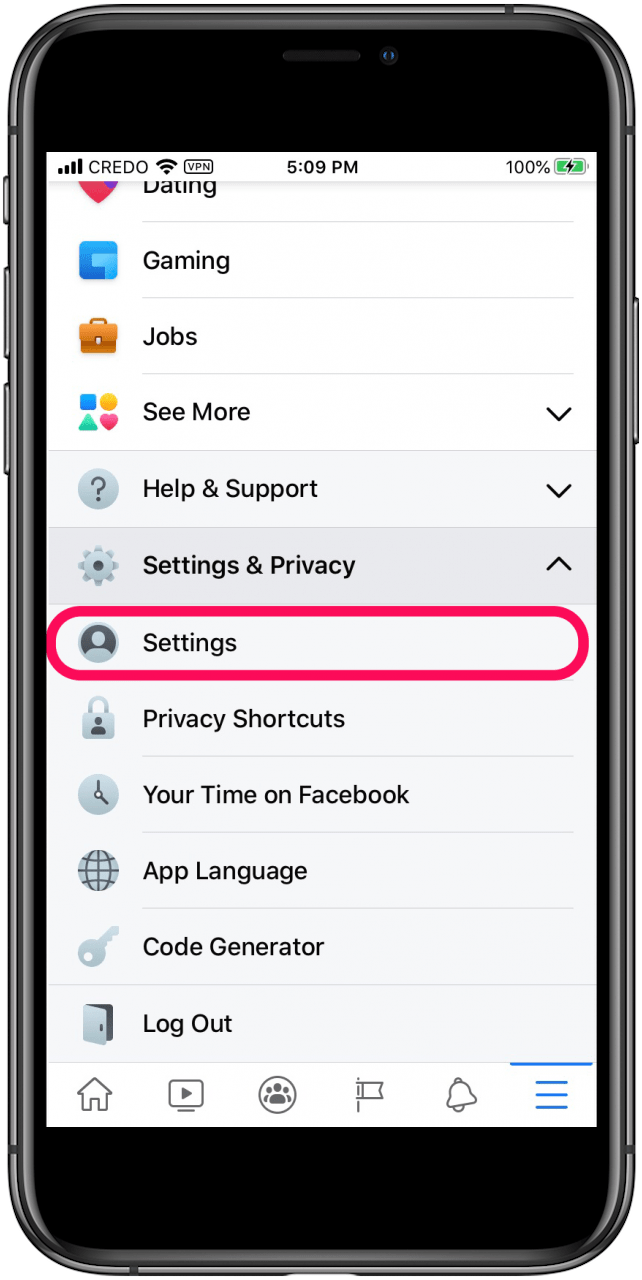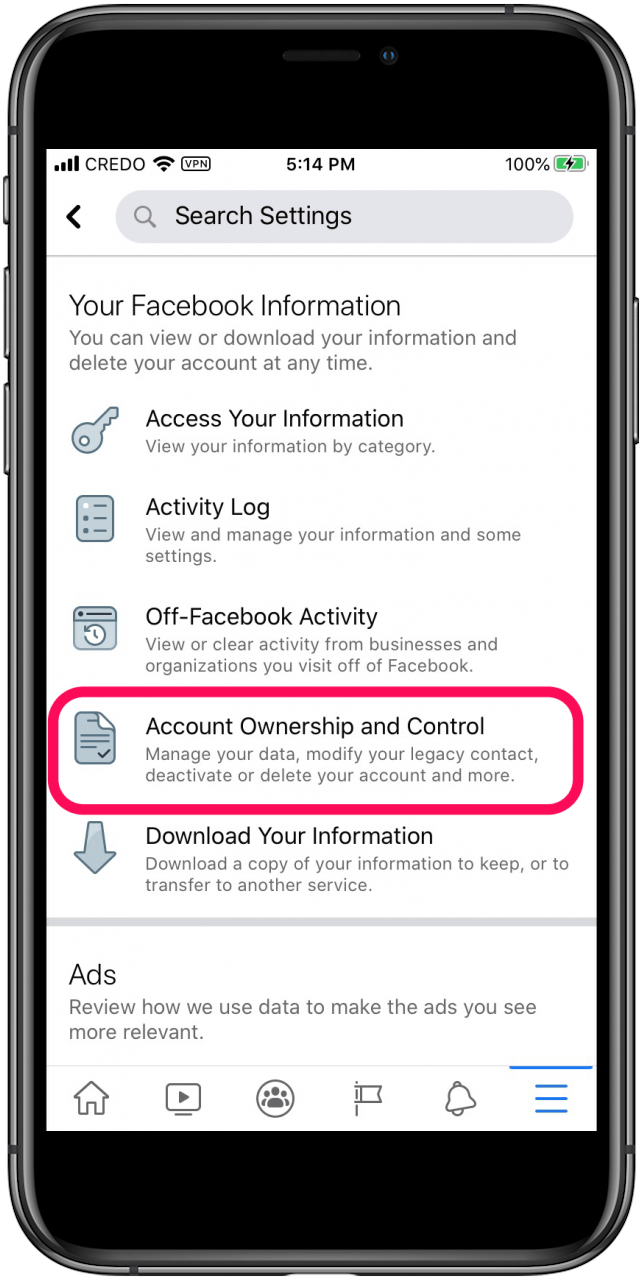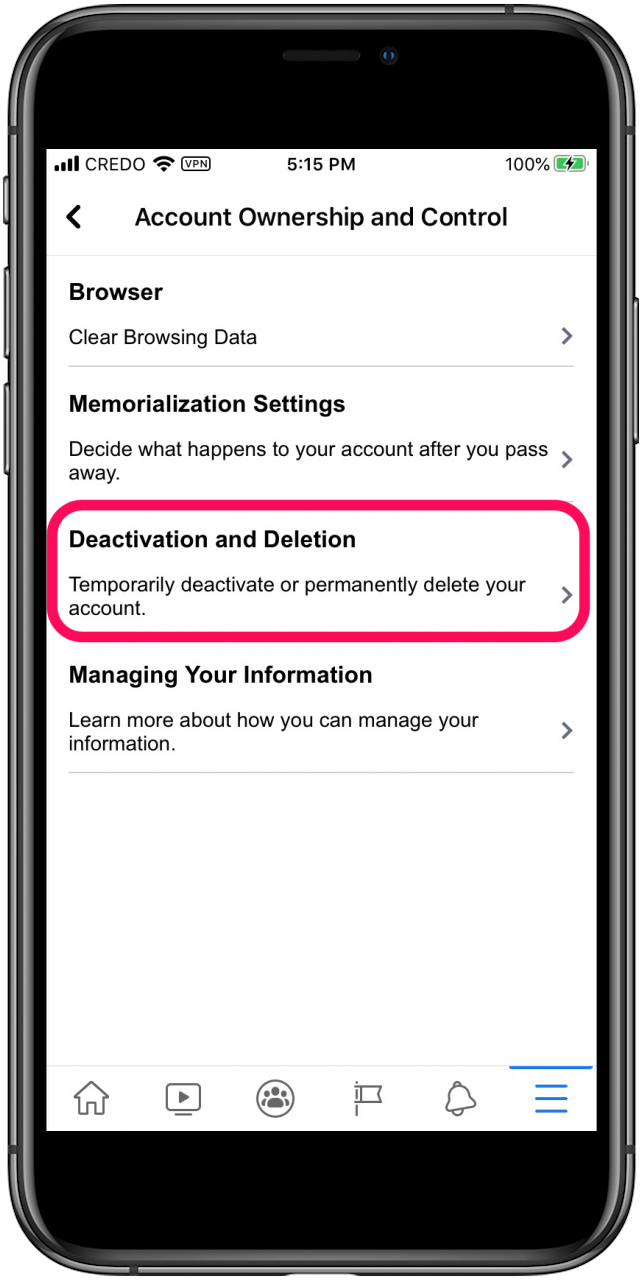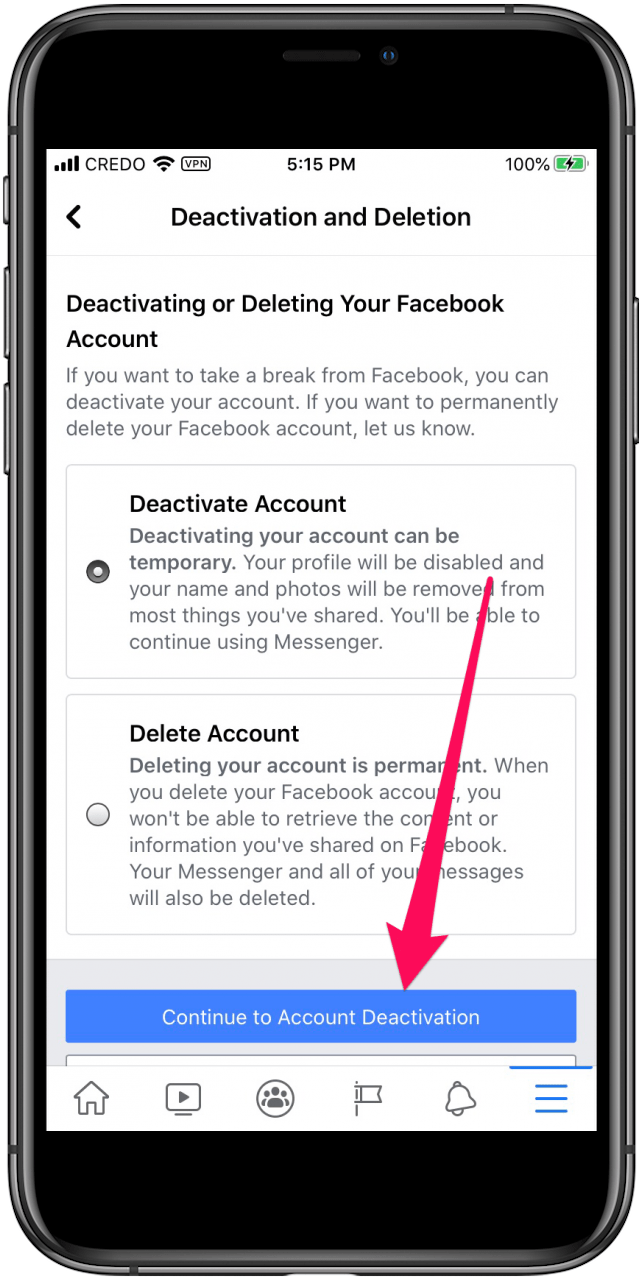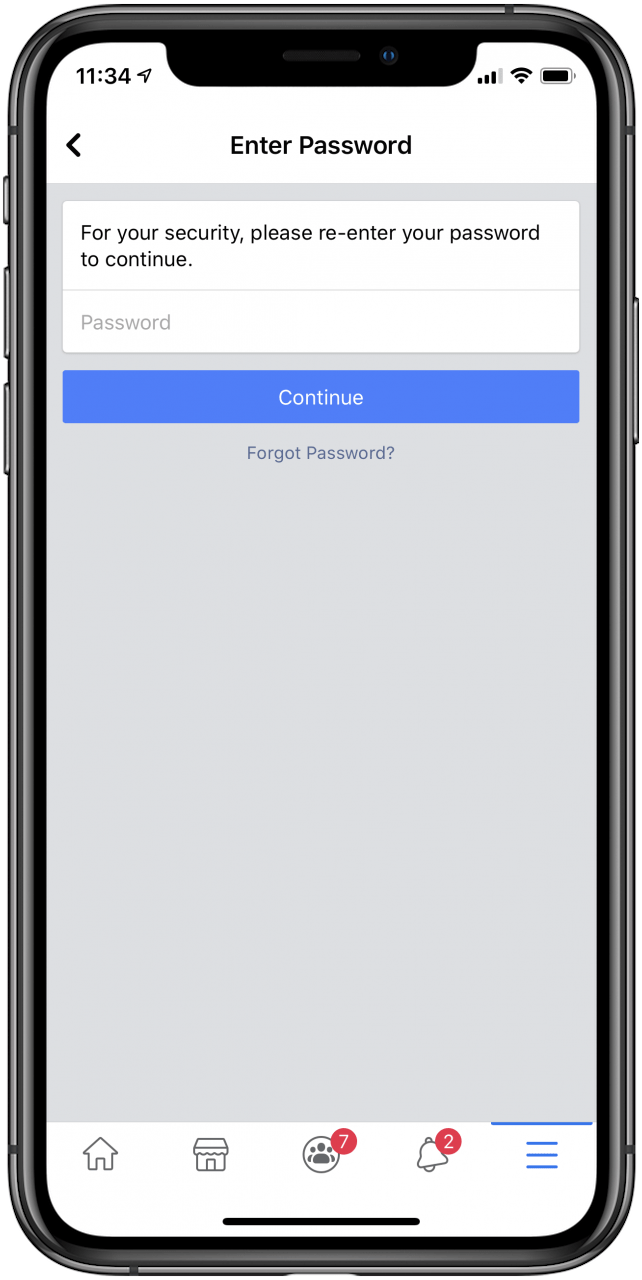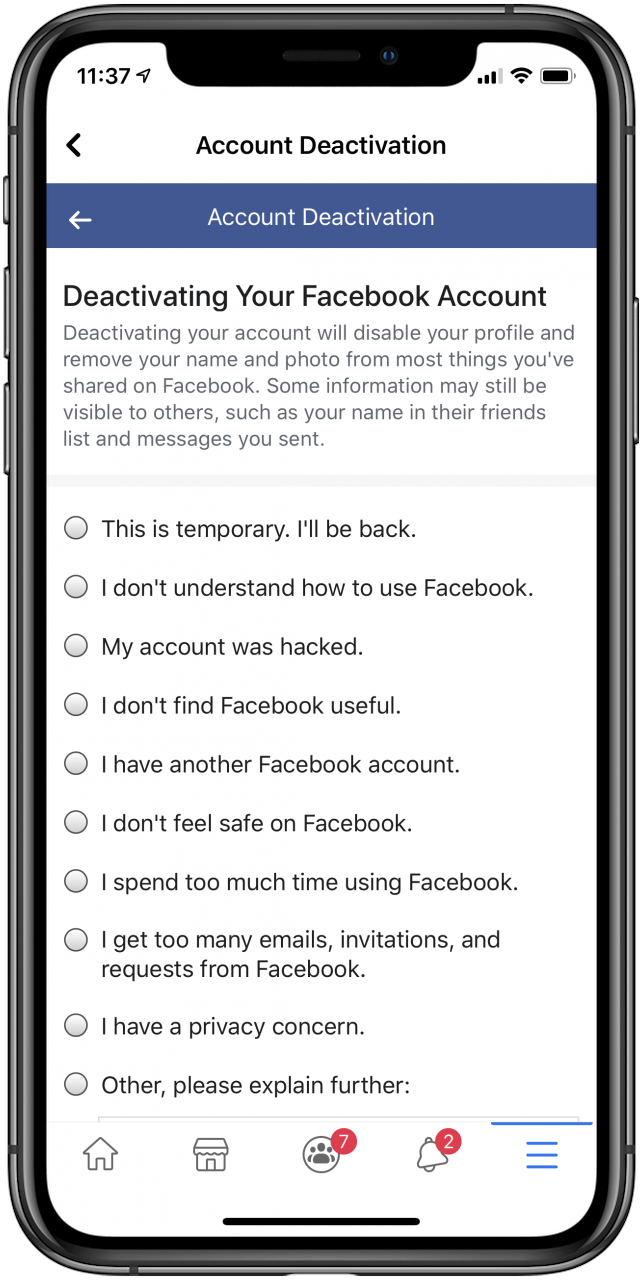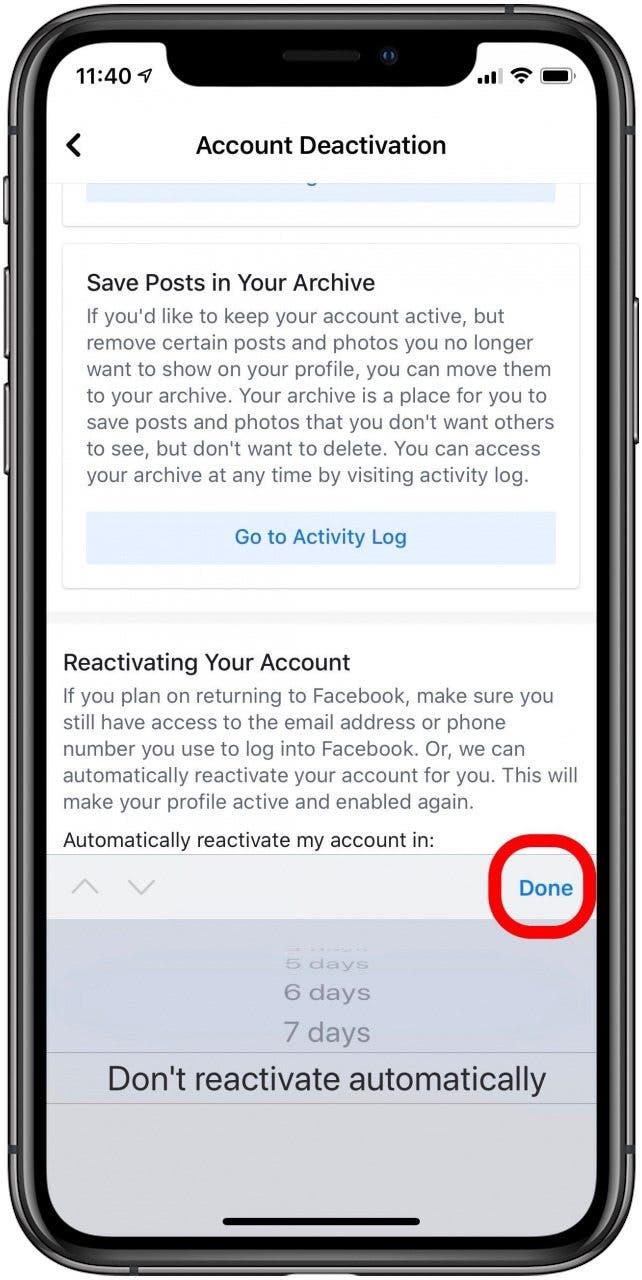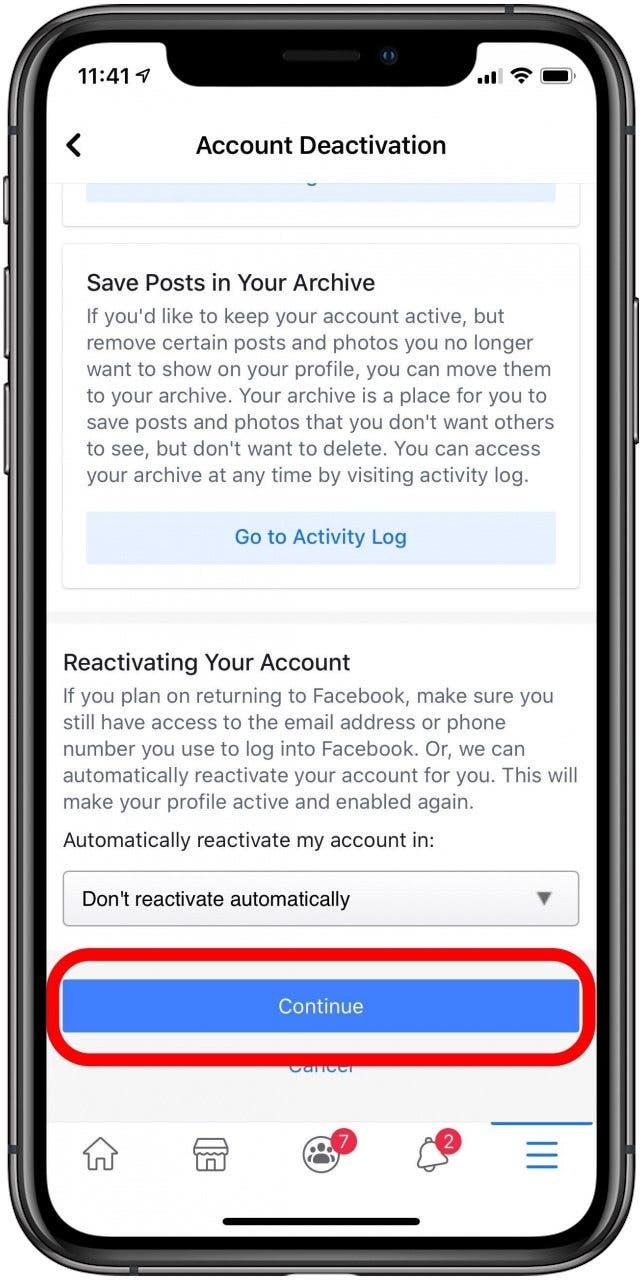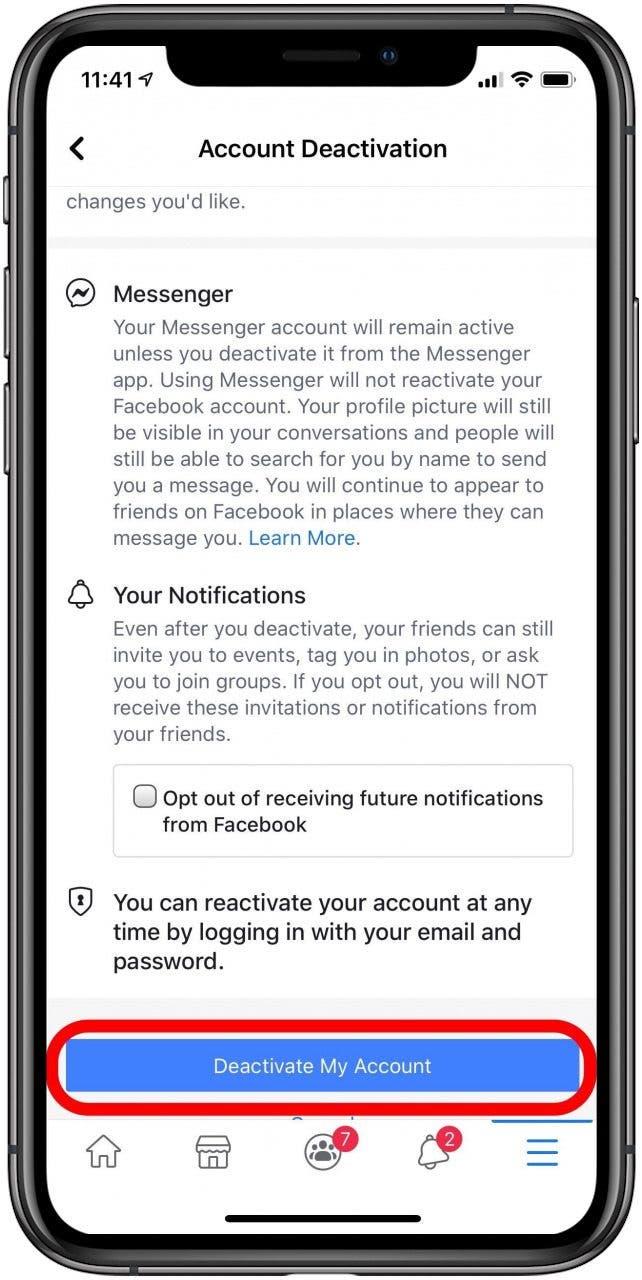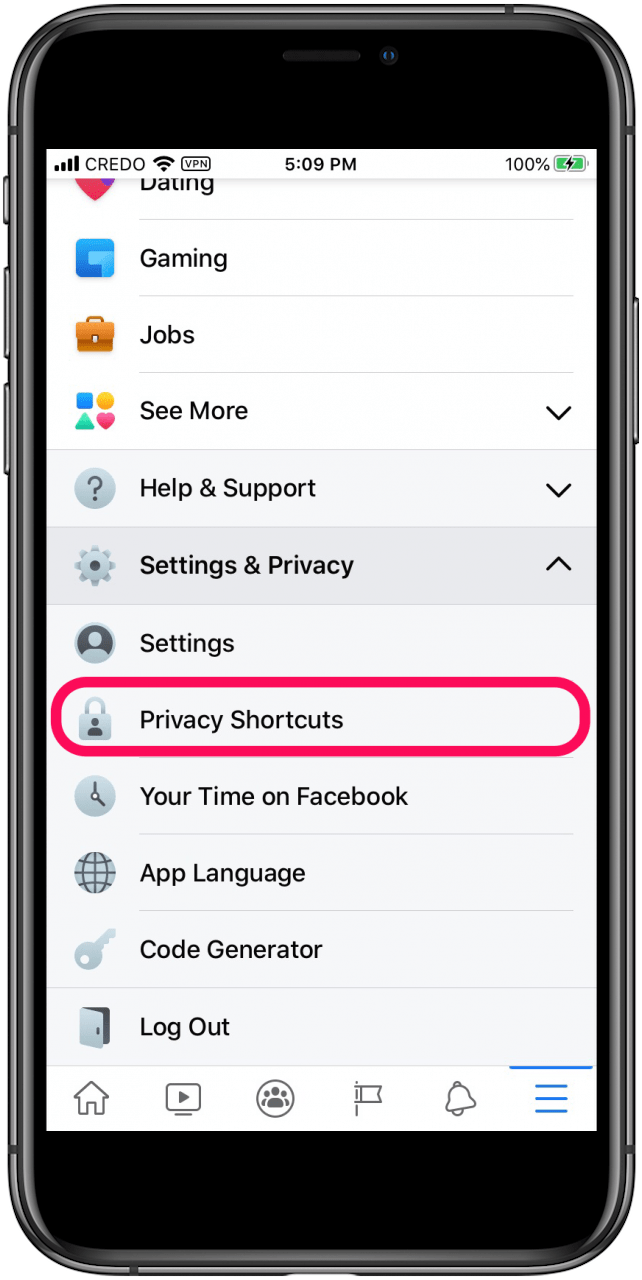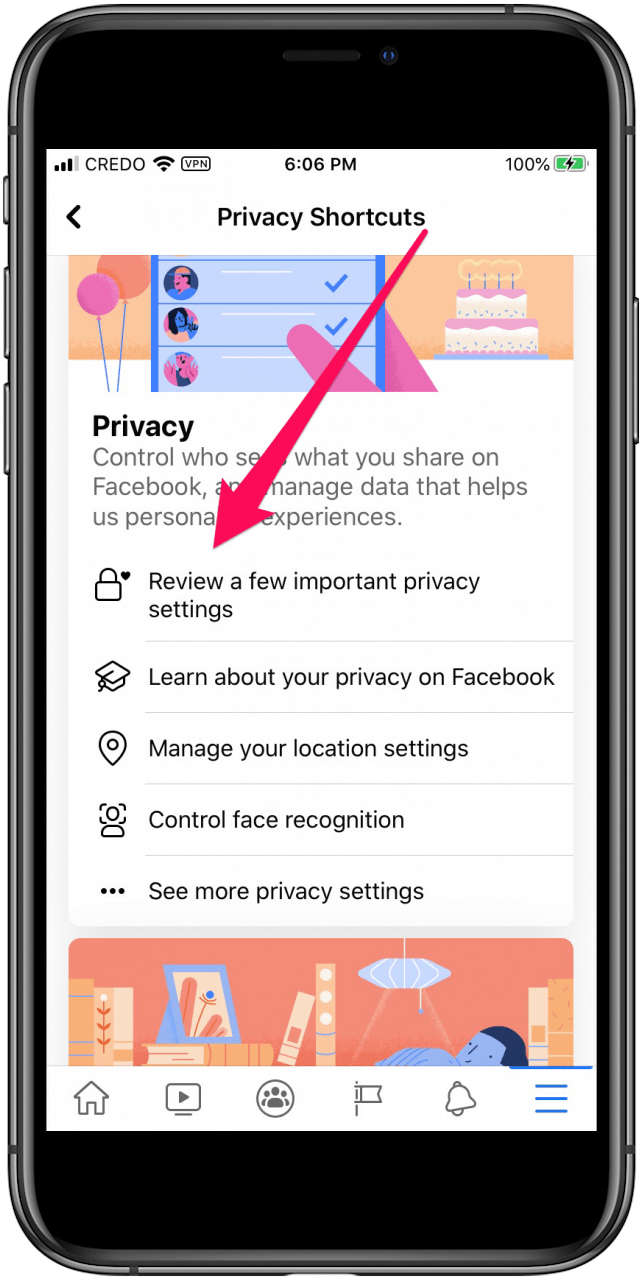Questo articolo spiega come eliminare permanentemente Facebook su iPhone, come disattivare temporaneamente Facebook su iPhone e come riattivare Facebook se cambi idea. Copriremo anche come regola le tue impostazioni sulla privacy di Facebook Per un controllo più stretto sui tuoi dati. Il movimento per eliminare o disattivare Facebook continua a guadagnare vapore man mano che controversie, come la piattaforma Gestione impropria dei dati dell’utente , è Recullanza a rimuovere i falsi annunci e il suo segnalato Manipolazione delle emozioni degli utenti . Se ti stai chiedendo se è il momento di unirsi al movimento e fare una pausa da Facebook, continua a leggere per imparare a disattivare Facebook sull’app, dal tuo iPhone.
Cosa c’è in questo articolo:
- Come eliminare un account Facebook sul tuo iPhone
- Come disattivare il tuo account Facebook sul tuo iPhone
- Come riattivare Facebook
- ;
Come eliminare un account Facebook su iPhone
Mentre segui questi passaggi su come eliminare permanentemente Facebook su iPhone, potresti voler scaricare una copia dei tuoi dati su Facebook per il tuo riferimento durante il processo di cancellazione. Tieni presente che mentre il tuo profilo non sarà più visibile o ricercabile, potrebbero essere necessari fino a 90 giorni per Facebook per eliminare tutto e che anche Facebook Messenger verrà eliminato. Se sei interessato a ridurre i tuoi servizi digitali in generale, potresti essere interessato ad apprendere Come annullare Disney Plus .
Se decidi di non voler eliminare Facebook, e sono passati meno di 30 giorni da quando hai attivato il processo, puoi annullare la cancellazione. Dopo 30 giorni, è definitivo. Se la privacy è una preoccupazione, potresti voler esaminare come tu può impedire a Facebook di rintracciarti .
- Avvia l’app Facebook sul tuo iPhone.
- Tocca l’icona del menu nell’angolo in basso a destra.
- Scorri verso il basso e tocca impostazioni e privacy.
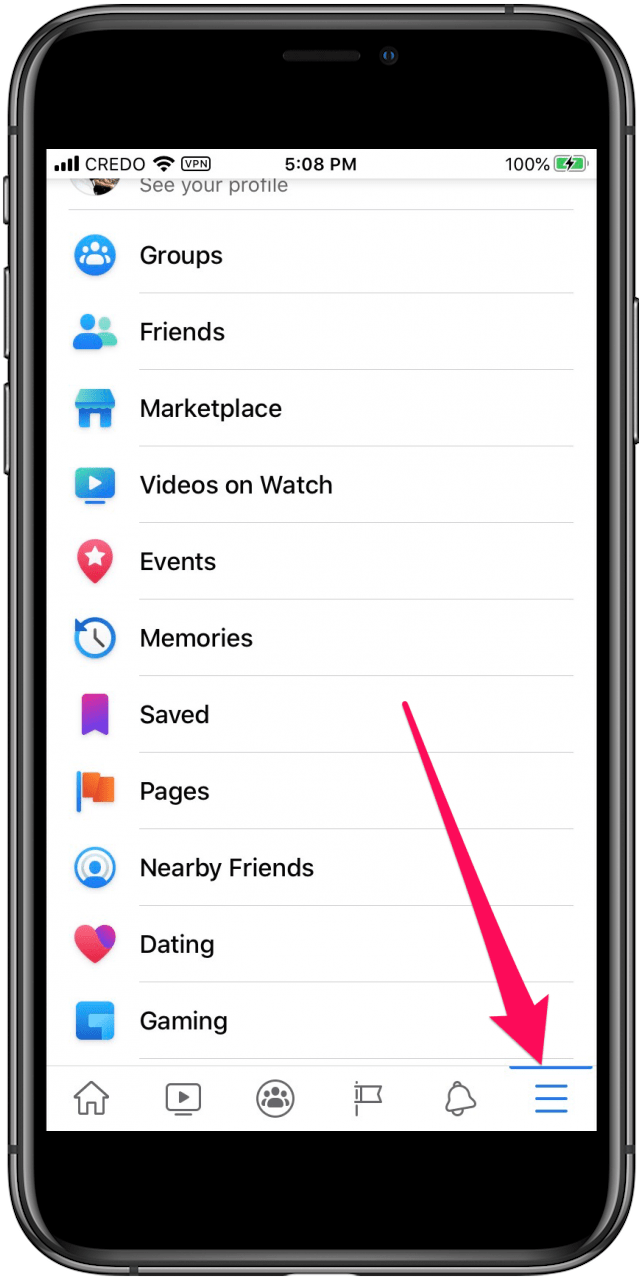

- Tocca Impostazioni .
- Scorri verso il basso e tocca proprietà dell’account e controllo .


- Tocca disattivazione ed eliminazione .
- Scegli Elimina account e tocca Continua a eliminare l’account .


- Rivedi invece le opzioni per disattivare i post su Facebook o Archive.
- Tocca Scarica se vuoi salvare i tuoi dati prima di eliminare Facebook.
- Quando sei pronto, tocca elimina account .


- Inserisci la tua password per confermare la proprietà dell’account e toccare Continua .
- Tocca Elimina account per confermare che si desidera eliminare Facebook.


Come disattivare Facebook sull’app dal tuo iPhone
Se vuoi fare una pausa da Facebook, ma non vuoi eliminare il tuo account Facebook, segui questi passaggi su come disattivare un account Facebook dall’app. Puoi riattivare Facebook in seguito se lo desideri. Quando disattivi Facebook sul tuo iPhone, il tuo profilo non sarà visibile ad altri utenti, ma i tuoi messaggi lo faranno.
- Avvia l’app Facebook sul tuo iPhone e tocca l’icona del menu nell’angolo in basso a destra
- Scorri verso il basso e tocca impostazioni e privacy


- Tocca Impostazioni .
- Scorri di nuovo verso il basso e tocca la proprietà e il controllo del account .


- Tocca disattivazione ed eliminazione .
- Scegli disattivato account e tocca Continua a account di disattivazione .


- Inserisci la password di Facebook se richiesto.
- Inserisci il motivo per disattivare Facebook e toccare Continua.


- Scorri verso il basso e seleziona per quanto tempo vuoi disattivare Facebook.
- Tocca fatto e quindi tocca Continua .


- Tocca disattivare il mio account per completare la disattivazione.

Come riattivare Facebook
Sia che tu abbia scelto di eliminare Facebook o disattivare il tuo account Facebook, il processo per riattivare Facebook è lo stesso. L’unica differenza è che mentre un account disattivato può essere riattivato in qualsiasi momento, se hai eliminato il tuo account Facebook, hai solo 30 giorni per cambiare idea e riattivare.
- Apri l’app Facebook .
- Accedi con la tua e -mail o numero di telefono e password.
- Il tuo account Facebook è ora riattivato.
Come modificare le tue impostazioni sulla privacy di Facebook
Se desideri continuare a utilizzare la piattaforma ma con un controllo più stretto sulla tua privacy e i dati che Facebook ti tiene su di te, come la posizione e il riconoscimento facciale, puoi semplicemente regolare le tue impostazioni sulla privacy e sulla sicurezza.
- Avvia l’app Facebook sul tuo iPhone e tocca il menu icona nell’angolo in basso a destra
- Scorri verso il basso e tocca impostazioni e privacy
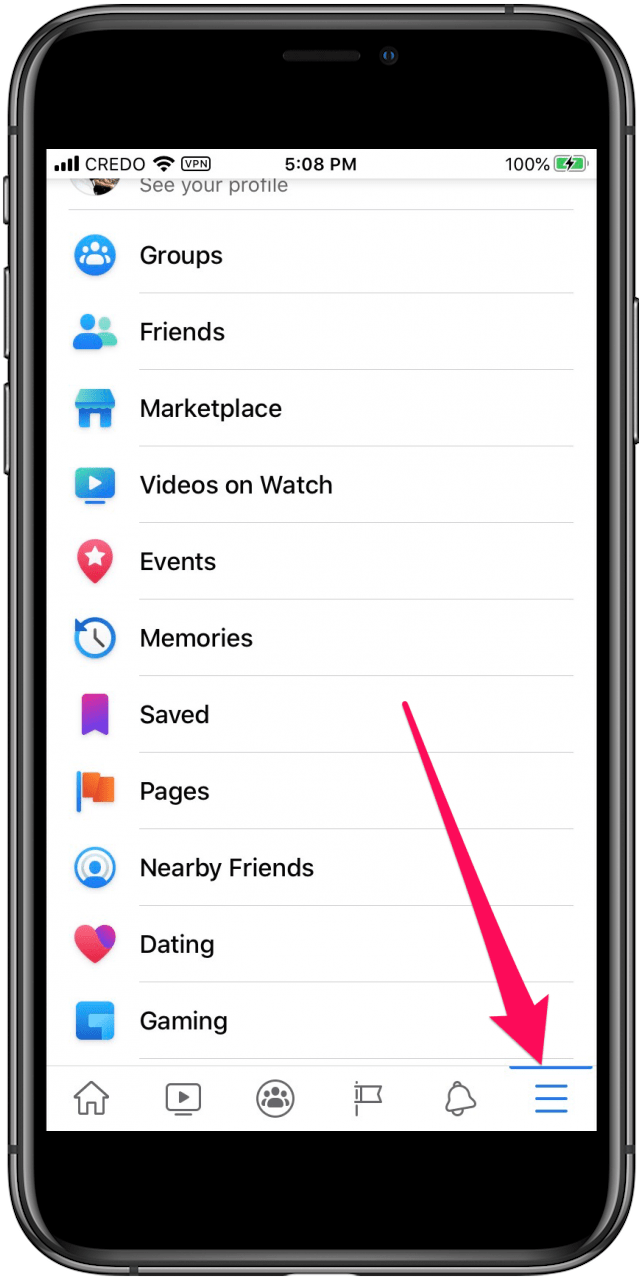

- Tocca le scorciatoie privacy .
- Leggi le varie impostazioni sulla privacy e sui dati e regolale come preferisci.


Prima di disattivare Facebook, tieni presente che puoi usarlo per schermare la condivisione !